Heim >Computer-Tutorials >Browser >So deaktivieren Sie die Bing-Suchfunktion im Edge-Browser
So deaktivieren Sie die Bing-Suchfunktion im Edge-Browser
- 王林nach vorne
- 2024-01-30 13:21:242272Durchsuche
Edge-Browser ist ein leistungsstarker Webbrowser von Microsoft, aber die Standardsuchmaschineneinstellung von Bing ist möglicherweise nicht für alle Benutzer geeignet. Für Nutzer, die die Bing-Suche nicht mehr nutzen möchten, ist das Aufheben der Einstellungen und der Wechsel zu einer anderen Suchmaschine eine gute Option. In diesem Artikel stellt der PHP-Editor Apple vor, wie Sie die Bing-Suchfunktion des Edge-Browsers deaktivieren können, und bietet eine einfache und leicht verständliche Schritt-für-Schritt-Anleitung, mit der Sie ganz einfach ein personalisiertes Sucherlebnis erzielen können.
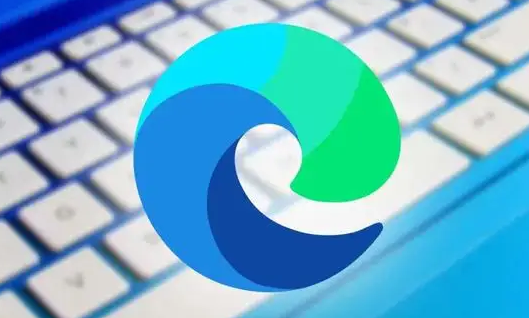
So brechen Sie die Verwendung der Bing-Suche im Edge-Browser ab [Gelöst]
Öffnen Sie zunächst die neueste Version des Edge-Browsers. In der oberen rechten Ecke des Browsers sehen Sie ein Symbol mit der Bezeichnung „Einstellungen & mehr“. Klicken Sie einfach auf das Symbol.
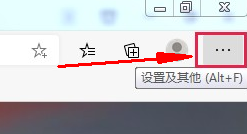
2. Nach dem Klicken öffnet sich das Menüfenster des kostenlosen Edge-Browsers. Klicken Sie im Fenster auf den Eintrag „Einstellungen“, um die Einstellungsseite des Edge-Browsers zu öffnen.
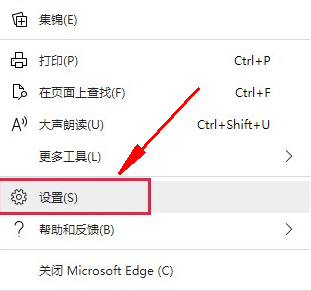
3. Nachdem Sie die Einstellungsseite des Edge-Browsers aufgerufen haben, klicken Sie in der Navigationsleiste auf der linken Seite der Seite, um zur Einstellungsseite „Datenschutz, Suche und Dienste“ zu wechseln, wie in der Abbildung gezeigt.
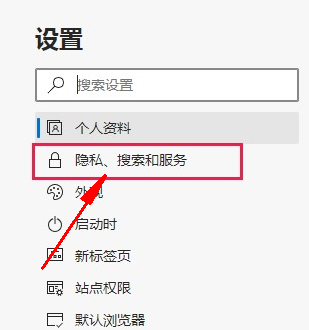
4. Suchen Sie die Spalte „Dienst“ unten auf der Seite „Datenschutz, Suche und Diensteinstellungen“ und klicken Sie auf das Element „Adressleiste und Suche“, wie im Bild gezeigt.
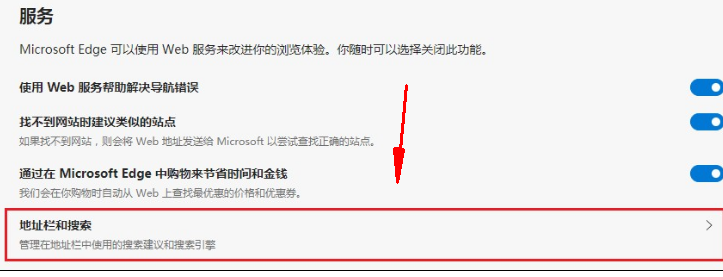
5. Klicken Sie in der Adressleiste und auf der Suchseite auf das Dropdown-Menü auf der rechten Seite von „In der Adressleiste verwendete Suchmaschine“ und wählen Sie die Suchmaschine aus, die Sie verwenden möchten, wie im Bild gezeigt.
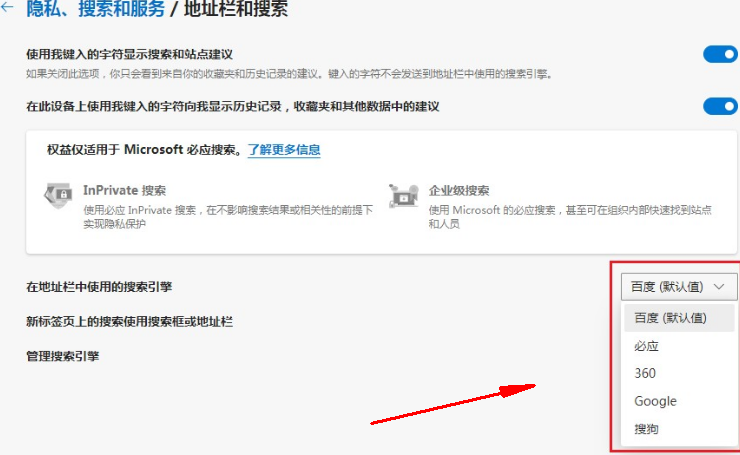
Das obige ist der detaillierte Inhalt vonSo deaktivieren Sie die Bing-Suchfunktion im Edge-Browser. Für weitere Informationen folgen Sie bitte anderen verwandten Artikeln auf der PHP chinesischen Website!

